
Tässä käsikirjassa kaksi yksinkertaista menetelmää standardijärjestelmän manuaalisesti BSOD sisäänrakennetut järjestelmätyökalut tai kolmannen osapuolen työkalun käyttäminen sinisen näytön epäonnistumisen käynnistämiseksi.
- Saat sinisen näytön käyttäminen Windowsin avulla
- Kolmannen osapuolen apuohjelmat BSOD: n aloittamiseksi (NOTMYFAULT)
- Videoohje
Power-vikaantumistyökalujen luominen Windowsissa
Huomio: Huolimatta siitä, että tämä ja seuraavat menetelmät ovat yleensä turvallisia, ei saa käynnistää sinistä näyttöä aktiivisen työn aikana, kun kirjoitat tietoja asemille - se on keinotekoisesti aiheutunut epäonnistuminen, mutta silti epäonnistuminen eikä sen jäljitelmä.
On mahdollista mahdollistaa ilman kolmannen osapuolen keinoja, menetelmä BSOD-vikaantumisen aikaansaamiseksi on itse järjestelmässä, menetelmän pitäisi toimia Windows 10, 8.1 ja Windows 7:
- Siirry Rekisterieditoriin ( Win + R. — Regedit.).
- Siirry OSCHEY_LOCAL_MACHINE \ System \ CurrentControlset \ Services \ KBDHID \ paramersif käytät USB-näppäimistöä (tai langatonta). Nykyaikaisissa kannettavissa tietokoneissa se on tavallisesti näppäimistön versio.
- In OctionHne_LOCAL_MACHINE \ System \ CurrentControlset \ Services \ I8042PRT \ parametrit käytetty PS / 2-näppäimistö
- Osionhake_LOCAL_MACHINE \ System \ CurrentControlset \ Services \ HyperKBD \ parametersburg virtuaalinen kone hyper-v.
- Napsauta tässä osassa hiiren kakkospainiketta hiiren kakkospainikkeella Rekisterieditorin oikean paneelin tyhjään alueeseen ja luo uusi DWORD-parametri (32-bittinen) nimetty Crashonctrlscroll ja kaksoisnapsauta parametria ja aseta arvo 1 hänelle.
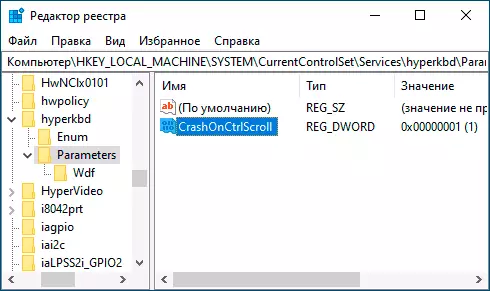
Voit siirtyä suoraan sinisen näytön puheluun sen jälkeen, kun toimet ovat tehneet PC: n uudelleen tai kannettavan tietokoneen uudelleen ja sitten:
- Pidä kiinni Oikea Ctrl-näppäin.
- Klikkaa kahdesti avain Scroll Lock (Scrlk) . Joissakin näppäimistöissä esimerkiksi kannettavassa tietokoneessa tällainen erillinen avain ei välttämättä ole tässä tapauksessa painamalla yleensä painamalla FN: tä ja näppäimiä, joissa on vaihtoehtoinen toiminto vierityslukko, yleensä C, K tai S, mutta Joskus F-näppäimien yläosassa (vastaava allekirjoitus on yleensä läsnä).
- Tämän seurauksena näet sinisen näytön manuaalisesti käynnistämän kaatumisen, muisti kaatopaikka luodaan ja lyhyen ajan kuluttua tietokone on automaattinen tietokone.

Esimerkiksi muita ominaisuuksia voi luoda todellisen onnettomuuden kriittisen_process_died, jos annat komentokomennon hallinnoijan puolesta Talkill / im svchost.exe / f
BSOD-aloitus NotMyFault -apuohjelmalla
Kolmansien osapuolten ilmaisia apuohjelmia, joiden avulla voit soittaa manuaalisesti sinisen näytön, esimerkiksi startbluescreen (ei näytä toimivan viimeisimmissä Windows-versioissa) tai NotMyFault Saatavilla Microsoft Sysinternals osoitteessa https: // dokumentit .Microsoft.com / en-US / SysInternals / Lataukset / NotMyFault.
Käyttämällä apuohjelmaa riittää ladataksesi sen, purkaa tiedostoja, käynnistä suoritettava tiedosto (eroa bittiä, tiedostoja, joiden nimi päättyy "C" -työhön komentorivin käyttöliittymässä). Tämän jälkeen valitse Crash-välilehdellä vika ja paina "Crash" -painiketta.
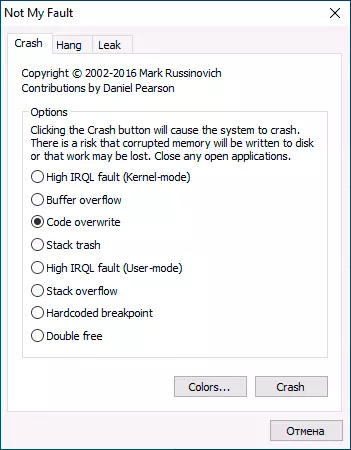
Tämän seurauksena saamme sinisen näytön, jolla on valittu virhe ja syy MyFault.sys -ohjaintiedostoon (tietojen keräämisen jälkeen ja tallentamalla muistin, tietokone käynnistetään automaattisesti uudelleen).

Saman apuohjelman avulla voit käynnistää järjestelmän (Hang-välilehti) tai muistin vuoto (vuotovälilehti) suunnilleen, kuten artikkelissa kuvatussa tapauksessa, ymmärrettävä pooli kestää kaikki muistin.
Videoohje
Jos etsit tarkoituksellisesti tällaisia ohjeita, olen iloinen, jos voit jakaa kommentteja, joista se oli tarpeen soittaa BSOD: lle.
